Chrome浏览器打不开网页提示找不到服务器
时间:2025-07-22
来源:谷歌Chrome官网
详情介绍

1. 检查网络连接状态
- 确认设备已连接有效网络→打开其他应用(如QQ、微信)测试能否联网→若其他应用正常则排除网络故障。
- 有线连接:检查网线是否插紧→尝试更换端口或重启路由器。
- 无线连接:点击Wi-Fi图标→选择“断开”后重新连接→或重启路由器和手机。
2. 修复浏览器配置
- 清除缓存和Cookie:点击右上角三个点→选择“设置”→进入“隐私与安全”→点击“清除浏览数据”→勾选“缓存的图像和文件”及“Cookie等网站数据”→点击“清除”。
- 禁用扩展程序:进入“扩展程序”页面→逐一关闭非必要插件→重启浏览器测试是否恢复访问。
- 重置浏览器设置:点击右上角三个点→选择“设置”→滚动到底部→点击“高级”→在“重置与清理”板块选择“将设置恢复为默认值”。
3. 检查系统防火墙与安全软件
- Windows系统:进入“控制面板”→选择“Windows防火墙”→点击“允许应用通过防火墙”→勾选Chrome并确保私人/公用网络均允许。
- 第三方安全软件:暂时关闭杀毒软件或卸载冲突程序→重启浏览器测试→若恢复则需调整软件白名单。
4. 排查DNS问题
- 修改DNS服务器:点击右上角三个点→进入“设置”→选择“网络”→点击“更改代理服务器和网络设置”→手动设置为公共DNS(如114.114.114.114或8.8.8.8)。
- 刷新DNS缓存:按`Win+R`输入`cmd`→执行命令`ipconfig/flushdns`→重启浏览器。
5. 检查代理服务器设置
- 进入“设置”→选择“网络”→点击“更改代理服务器和网络设置”→确保“自动检测配置”和“使用系统代理”为开启状态→若手动配置过代理需暂时关闭测试。
6. 测试其他浏览器或设备
- 换用Firefox、Edge等浏览器→若仍无法访问则问题可能出在网络环境。
- 切换手机热点或其他网络→验证是否当前Wi-Fi存在限制。
7. 联系网络管理员或运营商
- 若处于公司、学校等局域网→询问IT部门是否屏蔽了Chrome或特定网站。
- 拨打运营商客服→确认本地网络是否出现故障或维护。
通过以上步骤,可逐步定位并解决Chrome浏览器“找不到服务器”的问题,同时避免误操作导致数据丢失。
继续阅读
为什么Google Chrome的开发者工具能显著提升网页调试效率
 使用Google Chrome的开发者工具显著提升网页调试效率,帮助开发者快速发现并修复问题,优化网页性能。
使用Google Chrome的开发者工具显著提升网页调试效率,帮助开发者快速发现并修复问题,优化网页性能。
谷歌浏览器v290内存压缩:LZ4算法延迟降低40%
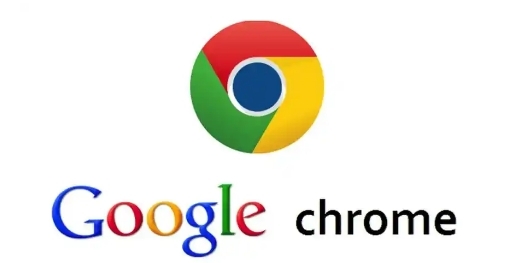 谷歌浏览器v290优化了内存压缩技术,采用LZ4算法,使压缩和解压缩的延迟降低40%。这一改进提高了系统响应速度,减少了浏览器在低内存环境下的卡顿问题。
谷歌浏览器v290优化了内存压缩技术,采用LZ4算法,使压缩和解压缩的延迟降低40%。这一改进提高了系统响应速度,减少了浏览器在低内存环境下的卡顿问题。
google Chrome如何优化页面滚动流畅度提升用户体验
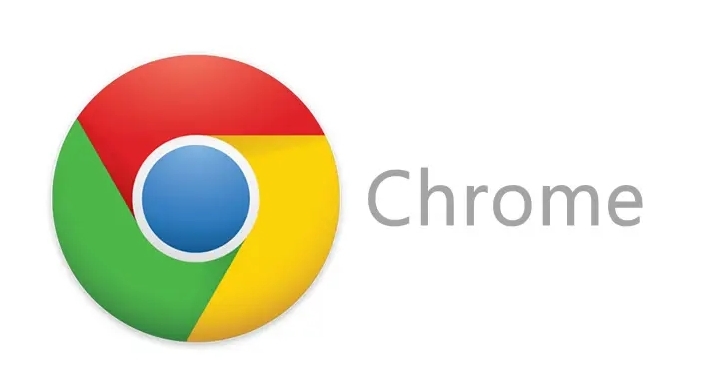 介绍如何优化google Chrome浏览器的页面滚动流畅度,提供更加平滑的滚动体验,提升用户浏览网页的舒适感。
介绍如何优化google Chrome浏览器的页面滚动流畅度,提供更加平滑的滚动体验,提升用户浏览网页的舒适感。
如何在谷歌浏览器中减少页面中的CSS渲染延迟
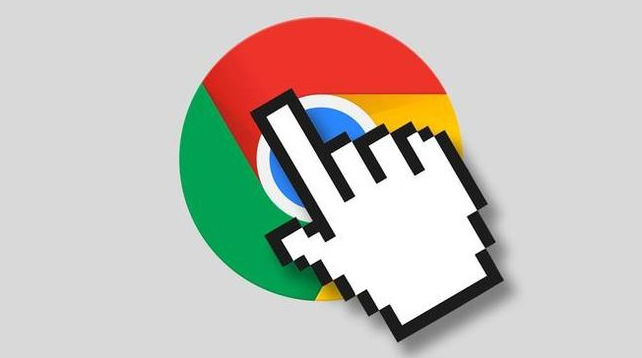 减少谷歌浏览器中页面CSS渲染的延迟,提升页面渲染效率,减少用户等待时间。
减少谷歌浏览器中页面CSS渲染的延迟,提升页面渲染效率,减少用户等待时间。
